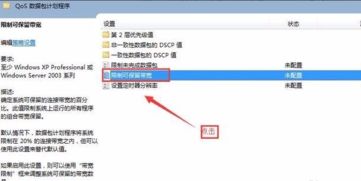
摘要:在如今互联网时代,电脑无法上网是我们最不想遇到的情况之一。本文为您详细介绍电脑无法上网:排除网络故障方法大全,旨在帮助读者解决此类难题。
图片:

一、检查网络线路
若电脑无法连接网络,第一步需要检查网络线路,确保网络线路连接稳定。检查方法很简单,红灯表示电脑与网络连接器未连接,绿灯表示电脑与网络连接器连接正常,黄灯则表明电脑正在尝试与网络器建立连接。若检查发现线路出现故障,检查是否是接头断裂或网线损坏,在必要情况下尝试更换线路,以确保网络线路正常。
二、检查网络设备
若线路正常,但电脑仍无法连接网络,则需要检查网络设备,例如路由器、调制解调器等网络设备,看是否出现故障。检查网络设备故障时,可以尝试插拔网络线路,重新安装网络设备,或是重启网络设备,以解决网络设备故障。
三、检查网络设置
若以上两种方式均未解决电脑无法连接网络的问题,则需要检查电脑网络设置是否正常。选择“开始”菜单,打开“控制面板”,并找到“网络和共享中心”选项,进入“更改适配器设置”界面,检查网络是否设置正确。例如,若电脑需要使用代理服务器才能连接网络,则需要在网络设置中设置代理服务器地址。
四、检查杀毒软件和防火墙
若以上所有步骤均无法解决电脑无法连接网络问题,则需要检查杀毒软件或防火墙是否拦截了网络连接请求。有些杀毒软件或防火墙可能会错误地将网络连接请求识别为威胁,导致无法连接网络。打开杀毒软件或防火墙设置,将电脑信任的IP地址加入白名单或信任列表中即可。




评论前必须登录!
注册